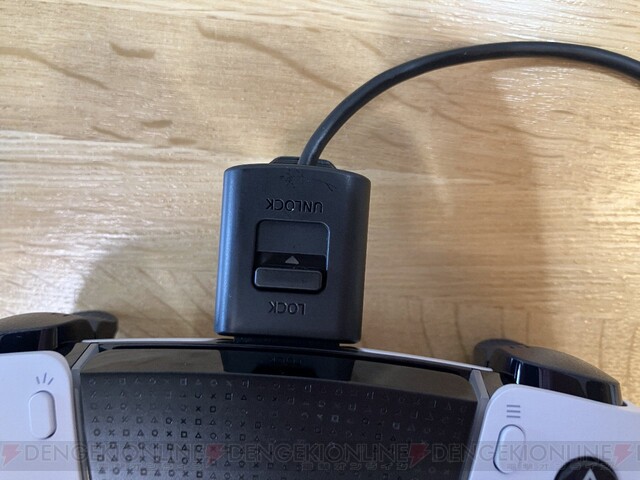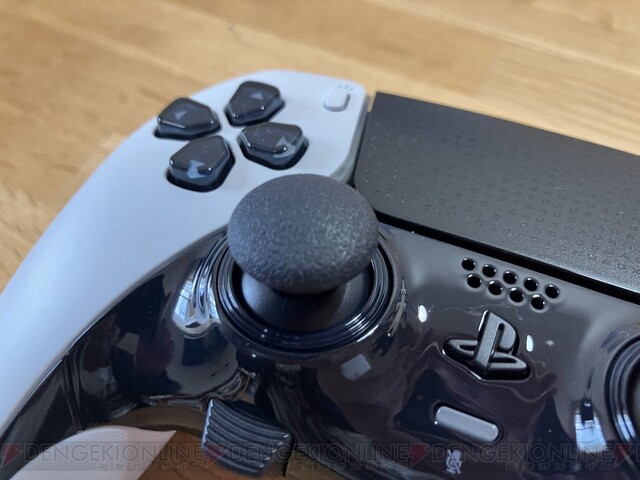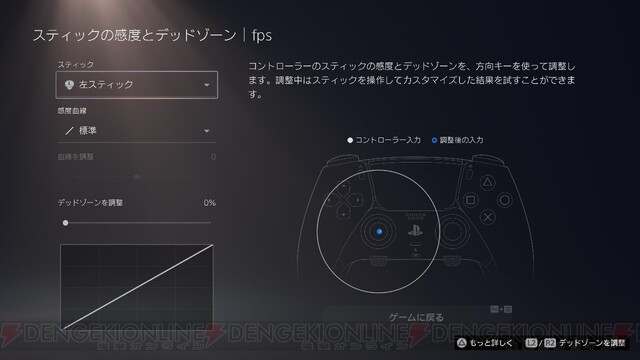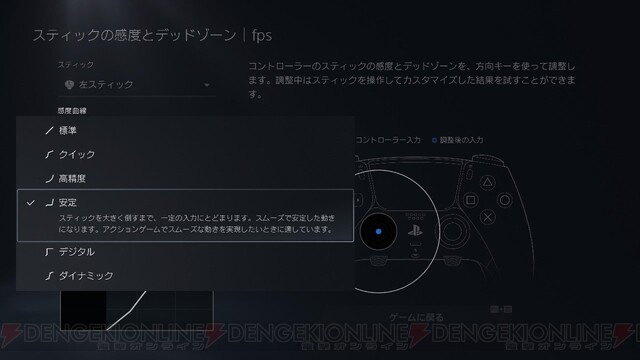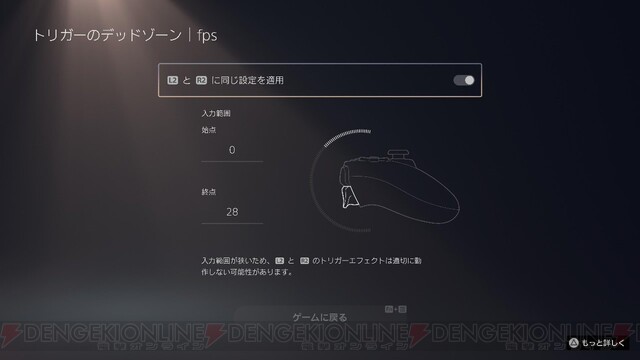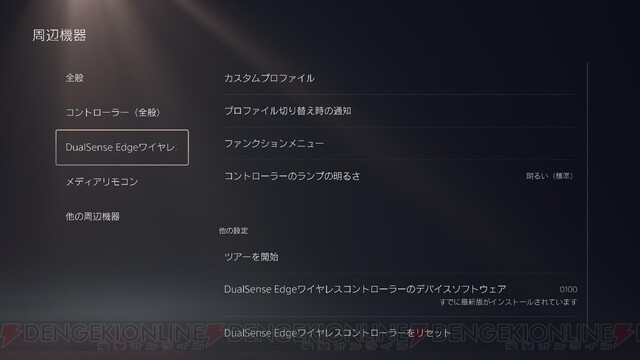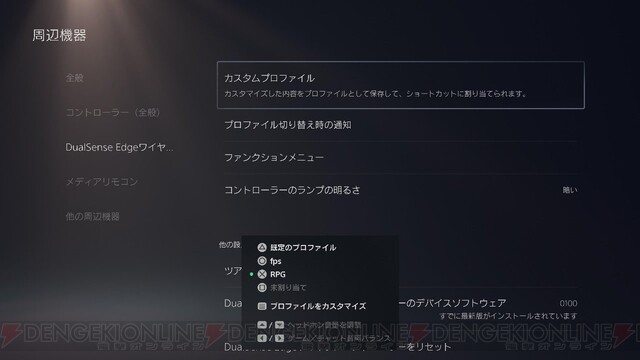PS5用『DualSense Edge』先行レビュー。29,980円という価格に見合う性能なのかをじっくりと確認
- 文
- Ak
- 公開日時
ソニー・インタラクティブエンタテインメントから1月26日に発売予定の『DualSense Edge ワイヤレスコントローラー』。
本商品を発売前に触ることができたので、先行レビューをお届けしていきます。
簡単に多彩なカスタマイズが可能な次世代型コントローラー!
本コントローラーは、PlayStation史上初めて圧倒的なカスタマイズ機能を備えたPS5用コントローラー。
PCでも使用可能とあって、PSユーザー以外にも注目を集めており、29,980円(税込)という価格ながらも発売前に予約完売が続出しています。
まずは本商品を開封していきながら、ハード面でのカスタマイズについてレビューしていきます!
パッケージはこんな感じ。背面に本商品の特徴なども簡単に記載されています。
内箱はロゴが入ったシンプルなもの。それを開けると、上質な手触りの袋に携帯用ケースが入っており、その中にコントローラーおよび交換用パーツなど一式が入っています。
ケース内部はこのようになっており、交換用パーツがスッキリ収納されています。交換したパーツもこのケースに収納できるので、携帯にも便利です。
また、ケースは上部が開くので、コントローラーをケースに収納したままケーブルでの充電もできます。
■内容物
・DualSense Edge ワイヤレスコントローラー
・USB 編み込みケーブル(Type-C)
・標準キャップ×2
・ハイドームキャップ × 2
・ロードームキャップ × 2
・ハーフドーム背面ボタン× 2
・レバー背面ボタン×2
・コネクターカバー
・携帯用ケース
通常の『DualSense』と違い、コントローラー下部にはFnボタンが配置されています。
このFnボタンは、保存したコントローラーのプロファイル(各種設定)を切り替えるのに使用。Fnボタン+各ボタンを押すと、素早く複数のプロファイルを切り替えられます。
また、オーディオバランスの調整にも使用できます。
基本的な握り心地は『DualSense』と同じく非常に快適。さらにこちらはスリップ防止のインナーグリップが搭載されており、グリップ感が向上しています。
少々の手汗をかいても滑りにくいので、長時間のプレイが快適!
電源を供給するType-Cケーブルは編み込みケーブルとなっており、耐久性が向上。
さらに抜け落ち防止のコネクターカバーも付属しており、併用することで有線でのプレイが非常に安定します。
2種類の使いやすい背面ボタンを装着可能
背面には背面ボタンを装着するための穴が空いています。
ここに背面ボタンを装着することで、よく使うキーを割り当てることで利便性を向上させられます。
背面ボタンは2種類あり、長めのレバー背面ボタンを装着すると、コントローラーを薬指or小指で少し握るだけで背面ボタンを引っかけて、手軽にキー入力が可能に!
ハーフドーム背面ボタンは、レバー背面ボタンと比べると小さめになっています。誤入力しにくいので、それほどひんぱんに背面ボタンを使わない場合に便利。
入力しやすさを優先するならレバー背面ボタン、誤入力が気になるならハーフドーム背面ボタンと好みに合わせて使い分けるといいでしょう。
好みに合わせてスティックのキャップを交換
スティックのキャップは交換可能で、くぼみの入った標準キャップ以外に、くぼみのないハイドームキャップ/ロードームキャップが付属しています。
ドームキャップは2種類の高さがあるので、指の長さに応じてなじむものを装着するのがオススメ。
通常キャップのほうがフィット感は上ですが、引っ掛かりがないぶん素早い入力はドームキャップのほうがしやすい印象。
また、ドームキャップのほうがくぼみがない分、汚れもたまりにくそうです。
操作性は一長一短という感じで、好みによって切り替えるといいでしょう。装着は簡単なので、気分によって使い分けるのもアリ!
R2/L2トリガーのストロークを調整してトリガーをボタンのように使える!
コントローラーの背面には、R2/L2ストップスライダーが左右に設置されています。
こちらを切り替えることで、簡単にR2/L2トリガーのストローク(沈み具合)を調整可能です。
ストロークの設定を最低にすると、トリガーはほとんど沈み込まなくなります。トリガー入力がそれほど必要なく、R2/L2トリガーをシンプルにボタンのように使いたいときに便利!
ゲームによっては演出の都合上アダプティブトリガーの入力が固くなることもありますが、気になる人の場合はストロークを切り替えるといいでしょう。
ストロークの切り替えは簡単なので、ゲームに合わせて切り替えるのがオススメです。銃撃などトリガーが重要になるゲームではストロークを最高に、RPGなどトリガー入力が重要でないものはストロークを最低にするなど、自分好みの設定に切り替えましょう。
スティックモジュールが交換可能! 修理などに便利
コントローラー前面のフロントカバーを外すと、左右のスティックモジュールの交換が可能です。
交換方法も簡単で、フロントカバーを取り外す→リリースレバーを上げる→スティックモジュールを取り出すだけでOK。ドライバーなども不要です。
基本的にはそれほどひんぱんに使用する機能ではなさそうですが、酷使するであろうスティックモジュールを簡単に交換できるのはうれしいですね。
なお、スティックモジュール単体も別売りされているので、メーカー修理などに出さずともスティックモジュールの故障に対処できます。
■スティックモジュール
ゲームごとに最適化したプロファイルを簡単に切り替え可能!
続いてはキー設定やコントロールプロファイルなど、ソフト面での使い勝手に触れていきます。
ボタン割り当ての変更はもちろん、複数のカスタムプロファイルをコントローラーに記録しておき、Fnボタンで即時に切り替えできます。
ゲームの種類やジャンルに合わせてすぐに切り替えられるので、汎用的に誰でも使いやすいのが快適!
初期状態では背面ボタンにキーが割り当てられていないため、背面ボタンを使う場合は設定を忘れずに!
背面ボタンへのキーの割り当ては好みですが、ダッシュ移動がL3ボタン(Lスティック押し込み)のゲームの場合、L3ボタンを左手側の背面ボタンに設定しておくと、ダッシュしやすくなるのでオススメ!
右手側の背面ボタンはゲームによってよく使うボタンを割り当てておくのが便利そうです。また、左手側の背面ボタンに決定ボタンに当たるキーを割り当てておくことで、アドベンチャーゲームなどを片手でプレイできるのが便利ですね。
そのほか、影響が大きいのはスティックの感度やデッドゾーンの設定。スティックをどのくらい倒すとどう入力できるかが細かく設定できます。
プリセットとして標準、クイック、高精度、安定、デジタル、ダイナミックと6種類から選択可能。さらに細かい設定もできますが、まずはこれらから自分の操作にしっくりくるものを選びましょう。
個人的には、RPGなどでは“安定”、照準が重要になるFPSなどでは“高精度”にすると使い勝手がよかったです。
デッドゾーンの設定は、スティックを倒してどこまでの範囲が反応するのか調整できる機能。
わずかにスティックを倒したときに誤動作しにくくしたり、少しスティックを倒すだけで大きく倒したときと同様の反応させたりできます。
基本的には、スティックから遠くにデッドゾーンを設定し、ダッシュ入力などをしやすくすると便利です。
トリガーのデッドゾーンも設定可能。
終点のデッドゾーンを狭く設定することで、わずかにトリガーを引くだけで大きく反応します。ストロークの設定と合わせて、使いやすい入力範囲を探すといいでしょう。
なお、入力範囲が狭いとトリガーエフェクト(感触が固くなるなど)が機能しなくなる場合があるので要注意です。
そのほか、振動の強さやトリガーエフェクトの強さ、ランプの強弱なども調整できます。
設定自体は非常に細かく変えられますが、とりあえず新しいプリセットでは、背面ボタンの設定&デッドゾーンの設定だけでもしておくと、簡単にゲームに合わせた操作感へと調整可能です。
使いやすさはそのままに機能を充実させられるのは純正品ならでは!
ほかの各種ゲームパッドと比べても各種調整の仕方が分かりやすく、使い勝手がいい印象の『DualSense Edge ワイヤレスコントローラー』。
ゲームのジャンルに合わせてプロファイルを設定して、すぐに切り替えられるので使い勝手が非常にいいです。
FPSなどの細かい操作性が必要になるゲームはもちろん、あらゆるゲームでその恩恵を感じられるかと思います。
個人的には、多機能型のコントローラーはグリップ感や操作性が純正品に劣りがちに感じていました。操作性と機能性を両立して、純粋にパワーアップさせられるのは純正品ならでは!
29,980円(税込)という価格に見合うだけのカスタマイズ性を誇りつつ、汎用性も高いので万人にオススメできるコントローラーです。とくに背面ボタンの使い心地のよさは、一度知ってしまうと戻れないほど!
使い込みながら自分に最適な設定を探していくのが、愛用のコントローラーを育てていくような感覚がして楽しいですね。自分もぜひ(買えたら)買って、よりさまざまなカスタマイズを試したいと思います!
© 2023 Sony Interactive Entertainment Inc. All Rights Reserved.
本記事はアフィリエイトプログラムによる収益を得ている場合があります